Le texte préexiste à la mise en page
C’est peut-être une évidence, mais pour mettre en page un texte, il faut que le texte existe.
Dans le cas de SPIP, ça veut dire qu’il vaut mieux (au moins dans un premier temps) :
- disposer de tout le texte sans aucun raccourcis typographique,
- sauter une ligne à chaque changement d’idée (ce qui donne un changement de paragraphe, voire un titre),
- faire un retour à la ligne avant chaque élément d’une énumération.
Ce n’est qu’ensuite que les raccourcis typographiques de SPIP pourront être appliqués avec discernement.
Distinction entre paragraphes et caractères
Certains attributs typographiques ne peuvent s’appliquer qu’à des paragraphes entiers, d’autres doivent être appliqués à des caractères dans le même paragraphe.
Dans la Barre Typographique de SPIP, les attributs de caractères forment le premier groupe sur la gauche, les attributs typographiques de paragraphes le deuxième.
Paragraphes
Un paragraphe dans SPIP est précédé d’une ligne vide et suivi d’une ligne vide [1].
Une règle générale est de ne mettre qu’un attribut de paragraphe par paragraphe.
Si deux paragraphes de suite ont le même attribut, il faut appliquer deux fois l’attribut, une fois pour chaque paragraphe.
Les attributs de paragraphe ne sont pas disponibles dans les champs de SPIP n’ayant qu’une ligne.
Les attributs de paragraphe sont :
- les titres
{{{Paragraphe du titre}}}.
Certains attributs sont un peu spéciaux : - Poésie
<poesie>Le texte de la poésie, sur plusieurs lignes, les retour à la ligne simple étant pris en compte</poesie>
- Cadre
<cadre>Texte qui apparaitra dans une zone de formulaire facilitant le copier/coller [2]</cadre> - Citation
<quote>Texte d’une citation</quote>C’est en forgeant que l’on devient forgeron.
Caractères
Les attributs de caractères doivent être ouverts et fermés à l’intérieur du même paragraphe (pas question de débuter le gras sur un premier paragraphe et de le terminer sur un deuxième).
Ils peuvent être utilisés dans tous les champs de SPIP.
Mise en forme :
- gras :
{{texte en gras}}; à utiliser pour un élément que l’on souhaite appuyer (sera prononcé plus fort dans un lecteur vocal) : texte en gras - italique :
{italique}; à utiliser pour une élément sur lequel on veut insister (sera prononcé avec emphase) : italique - code :
du code (raccourcis typographiques, html...) que l’on ne souhaite pas que SPIP interprète - biffé :
<del>texte biffé</del>: pour indiquer qu’on avait pensé à un autre mot et que l’on a changé d’avis : SPIP, c’estbienfantastique !
Comportement spécifique :
- Lien :
[texte du lien->http://www.spip.net/]: lien : texte du lien _ à noter qu’il est possible de faire des liens à l’intérieur du site SPIP à l’aide des numéros des éléments et de leur type (se reporter à l’aide en ligne fournie par SPIP). - Lien avec bulle d’aide :
[texte du lien|Le site officiel de SPIP->http://www.spip.net/]: texte du lien - Lien avec langue des destination (non visible sur Internet Explorer) :
[texte du lien|{fr}->http://www.spip.net/]: texte du lien - Lien avec bulle d’aide et langue des destination :
[texte du lien|Le site officiel de SPIP{fr}->http://www.spip.net/]: texte du lien - Lien vers un email
[Contacter max->max@domaine.com]Contacter max - Lien vers un email avec un sujet pré-rempli
[Contacter Max pour le spam->mailto:max@domaine.com?subject=Cadeau pour les robots spammeurs]Contacter Max pour le spam - Ancre et retour à l’ancre :
[definition_ancre<-]et[retour à l'ancre->#definition_ancre]: retour à l’ancre - Définition dans Wikipedia :
[?GPL]: appelle l’encyclopédie libre Wikipedia pour obtenir la définition du mot [3] : GPL - Avec bulle d’aide :
[?GPL|Définition sur Wikipédia]: GPL - note de bas de page :
texte[[note de bas de page]]: crée une note de bas de page avec le texte entre les doubles crochets [4] - expression mathématique
<math>expression TeX</math>: affichage une formule mathématique selon la syntaxe LaTeX :
Listes
Les listes sont à utiliser pour tout ce qui à le sens d’une énumération.Attention : il faut entourer un bloc de listes à puces d’une ligne vide avant et après.
Listes à puces
Donnera :
- première ligne
- deuxième ligne
- une sous liste à puce
- de retour dans le niveau initial
Listes numérotées
Donnera :
- première ligne
- deuxième ligne
- une sous liste numérotée
- de retour dans le niveau initial
Tableaux
Pour être complètement accessible, un tableau dans SPIP doit avoir un titre et une description.
Ainsi :
Donnera :
| Produit | Prix € |
|---|---|
| Beurre Bio | 5 € |
| Lait Bio | 3 € |
| Choux Bio | 4 € |
Notez les doubles || sur la première ligne du tableau !
Attention : les pièges classiques avec les tableaux sont :
- ne pas avoir le même nombre de | sur une ligne
- avoir un espace après le dernier | de la ligne (un moyen simple de vérifier : la touche fin du clavier amène à la fin de la ligne)
Tableaux avec fusion de cellules
Donnera :
| Colonne 1 | Colonne 2 | Colonne 3 |
|---|---|---|
| ligne 1 | Cellule fusionnée avec la suivante | |
| ligne 2 | Celulle fusionnée
avec celle du dessous |
normale |
| ligne 2 | normale aussi | |
Principe :
-
|<|fusionne avec la cellule de gauche -
|^|fusionne avec la cellule au dessus
Images
Pour les images et documents, reportez-vous à l’aide en ligne de SPIP. Seule contrainte pour l’accessibilité (et donc un meilleur référencement) : donnez un titre à toutes vos images décrivant le [sens/signification] de chacune d’elles.
Caractères spéciaux
-
~(espace insécable ou espace dur — correspond au -
--: — (tiret cadratin) à utiliser pour les incises dans un texte
Ligne horizontale
---- : 4 signes moins seuls sur une ligne (précédés d’une ligne vide et suivis d’une ligne vide) donneront un trait de séparation horizontal.
Eléments dangereux
Il y a deux éléments dangereux dans SPIP :
- le retour à la ligne simple :
_(souligné espace) en début de ligne.
Usage toléré pour donner adresse et numéro de téléphone/fax.
Usage toléré : dans une liste à puce pour passer à la ligne sans passer à une nouvelle puce (comme ici).
Usage interdit : pour mettre plus d’espace vertical entre deux éléments de la page. - les fausses listes à puce :
-(moins espace) en début de ligne
L’effet visuel peut être intéressant, mais il n’a pas de sens. Ceci est une fausse liste à puce
Ceci est une fausse liste à puce - le HTML pur : il est possible dans SPIP de mettre du code HTML. Le faire est fortement déconseillé :-** parce que c’est la porte ouverte à toutes les dérives, ne serait-ce que celle de sortir de la charte graphique du site, ou celle de produire un code HTML non valide (voire non interprétable ailleurs que sur Internet Explorer
- parce que c’est partir du postulat que votre site ne sera visité qu’en tant que site web ; il pourrait très bien être un jour disponible sous forme de fichier PDF...
Exemples de titraille : Titre principal
{{{Exemples de titraille : Titre principal}}}
Placement des images
Mode image : image affichée en grande taille

<image69|left> image à gauche |left avec du texte "flottant" à sa droite... Lorem ipsum dolor sit amet, consectetur adipiscing elit. Donec a diam lectus. Sed sit amet ipsum mauris. Maecenas congue ligula ac quam viverra nec consectetur ante hendrerit. Donec et mollis dolor.

<image69|center> image centrée |center le texte est rejeté en dessous... Lorem ipsum dolor sit amet, consectetur adipiscing elit. Donec a diam lectus. Sed sit amet ipsum mauris. Maecenas congue ligula ac quam viverra nec consectetur ante hendrerit. Donec et mollis dolor.

<image69|right> image à droite |right avec du texte "flottant" à sa gauche... Lorem ipsum dolor sit amet, consectetur adipiscing elit. Donec a diam lectus. Sed sit amet ipsum mauris. Maecenas congue ligula ac quam viverra nec consectetur ante hendrerit. Donec et mollis dolor.
Mode Document : image affichée en vignette clicable
<doc69|left> vignette à gauche |left avec du texte "flottant" à sa droite...Lorem ipsum dolor sit amet, consectetur adipiscing elit. Donec a diam lectus. Sed sit amet ipsum mauris. Maecenas congue ligula ac quam viverra nec consectetur ante hendrerit. Donec et mollis dolor.
<doc69|center> vignette centrée |center le texte est rejeté en dessous...Lorem ipsum dolor sit amet, consectetur adipiscing elit. Donec a diam lectus. Sed sit amet ipsum mauris. Maecenas congue ligula ac quam viverra nec consectetur ante hendrerit. Donec et mollis dolor.
<doc69|right> vignette à droite |right avec du texte "flottant" à sa gauche... Lorem ipsum dolor sit amet, consectetur adipiscing elit. Donec a diam lectus. Sed sit amet ipsum mauris. Maecenas congue ligula ac quam viverra nec consectetur ante hendrerit. Donec et mollis dolor.
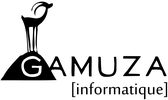 Tech de Gamuza
Tech de Gamuza

